Cisco paket tracker merupakan software jarigan. Dengan adanya software ini kita tidak perlu mengeluarkan banyak biaya untuk membeli device jaringan daam mempelajari dan mendalami jaringan komputer. Dan dengan software ini kita dapat membuar dan mendesign berbagai jenis jaringan komputer.
Sebelumnya ada gambar penjelasan tentang penggunaan ikon-ikon pada cisco yang saya dapat dari video yang telah dibuat oleh dosen saya:
Jumlah Device yang saya gunakan yaitu 1 Router, 2 Switch dan 5 Laptop.
Langkah-langkah nya adalah:
1. Buka cisco packet tracker.
2. Kemudian mulai membuat design jaringannya.
Ubah nama laptop, klik 2 kali pada ikon laptop, lalu pilih config, ganti nama pc sesuai dengan yang anda inginkan, didisplay name.
4. Kemudian klik gambar router.
Lalu pilih config.
Klik interface lalu kita setting memasukan IP Address dan Subnet Mask, dan jangan lupa pada port status beri tanda centang sama seperti gambar ini.
5. Untuk settingan laptop klik ikon laptop.
Pilih desktop,
 Lalu pilih IP Configuration
Lalu pilih IP ConfigurationKemudian masukkan IP pilih static lalu masukkan IP Address Subnet Mask dan Gateawaynya.
6. Untuk laptop 1,2, dan 3 langkahnya sama dengan Step Nomor 5 tapi IP Address nya berbeda hanya dibelakang saja.
7. Lalu jika sudah diberi IP pada penghubung sudah ada titik warna hijau itu berarti sudah bisa.
8. Jika sudah kemudian kita cek apakah bisa terhubung router dengan laptop. Cara pengecekannya pada bagian lembar kerja Cisco dibagian sebelah ada gambar amplop. Klik gambar amplop tersebut.
9. Lalu setelah kita klik gambar amplop taruh amplop dibagian router dan laptop untuk mengecek apakah bisa berjalan atau tidak.
Jika berhasil, maka bagian bawah pojok akan dikatakan sukses namun jika faild itu berarti gagal.
10. Jika sudah beri nomor IP pada bagian tiap-tiap kabel agar mengetahui berapakah nomor IP nya tanpa membuka nya kita sudah langsung mengetahuinya dengan jelas.
Sekian Resume yang telah saya buat, Terimakasih.
Vidio: https://youtu.be/w-yCqSYyWbQ
Link File PKT:
https://drive.google.com/file/d/13gG7awUCrBLN9Msrmb-e4pLZ_DztSC5X/view?usp=sharing








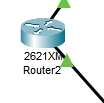










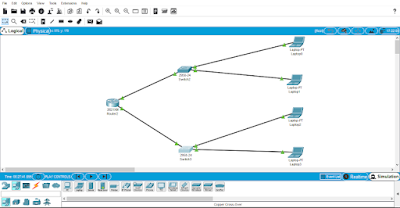

No comments:
Post a Comment